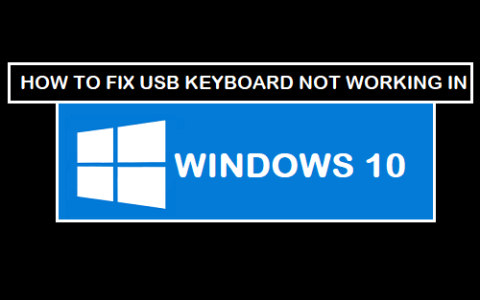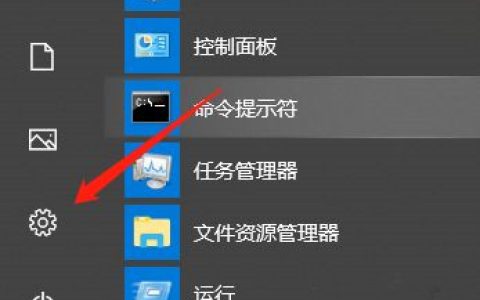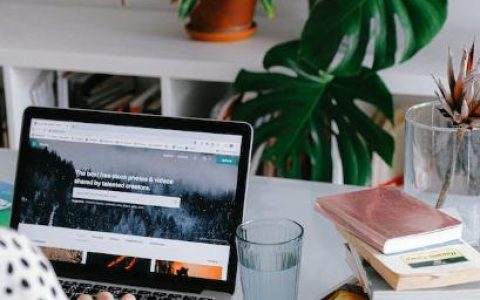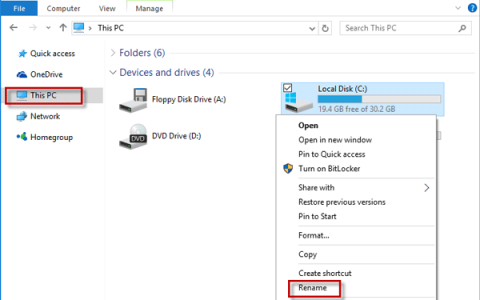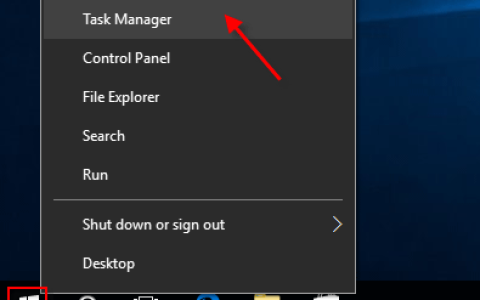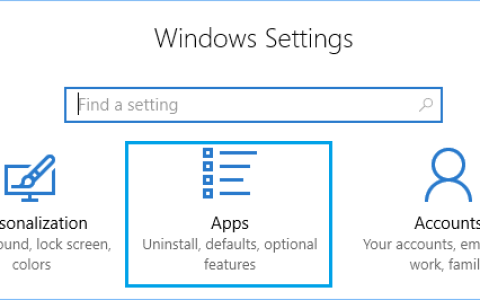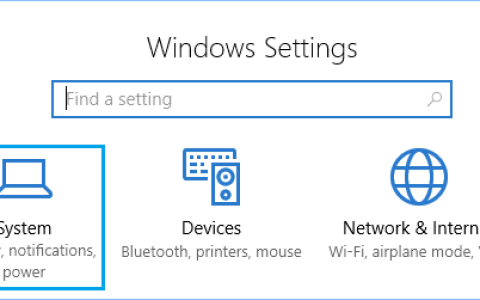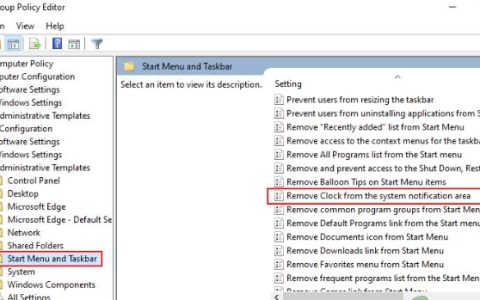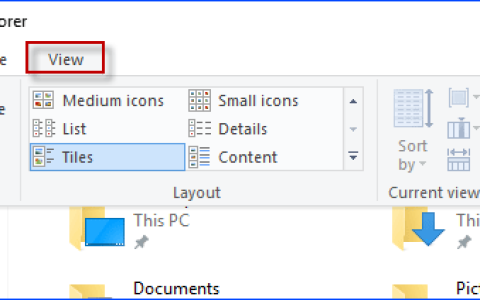关闭不必要的服务Win 10让它变得更轻。Win 10是微软先进的操作系统之一,应用广泛。禁用服务
Windows 10是微软先进的操作系统之一,应用广泛。关闭不必要的服务Win 10是帮助您的操作系统运行更流畅、无卡顿和卡顿的有效方法。那么对于用户来说流行且易于实现的快捷方式有哪些呢?
什么是Windows服务?
窗口服务是作为可执行程序存在并执行其自身功能的服务。它们包括许多在后台运行的应用程序,从用户启动计算机到关闭计算机,这些应用程序经常在后台长时间出现。Window 服务完全自动工作,无需用户干预。在某些特殊情况下,许多Window服务甚至可以自动重启或暂停。
事实上,让 Windows 服务在后台运行可以使这些工具更好地工作。但同时,当Windows服务在后台运行时,它会显着降低机器的运行速度,并使您的设备消耗大量的能量。因此,关闭Windows 10中不必要的服务对于增强机器的性能和寿命非常重要。
Windows 10 中不必要的服务
目前,有很多Windows服务在使用过程中被归类为不必要的应用程序在后台运行。这些应用程序通常仅适用于特定受众,并且无法广泛使用。其中最典型和最流行的是下面一些类型的Window服务:
- 打印后台处理程序
这是专门为打印机型号开发的服务。Print Spooler的主要功能是控制所有打印作业,并用作将打印作业发送到打印机或打印服务器的工具。如果不需要使用,在没有该应用程序支持的情况下,用户可以完全将其关闭,而不用担心影响设备的整体运行。
- 传真
在Windows 10操作系统中,传真也是专门针对传真机型研究和应用的一项服务。然而,现在随着科技的强劲发展,几乎没有人再使用传真机了。因此,这个应用程序被认为是一个极大阻碍系统性能的服务。所以关闭传真应用程序是帮助Windows 10操作系统更顺畅工作的有效方法。
- 蓝牙支持
从应用程序名称中,很多人就认识到蓝牙支持的主要功能。该平台旨在增强蓝牙的性能,在使用蓝牙时提供最佳的用户体验。但如果您的设备很少使用蓝牙,您可以将其关闭。
- Windows 搜索
此应用程序用作 Windows 上的搜索项。但是,该应用程序不能经常使用,因为您可以直接在计算机的工具栏上执行搜索操作。与上述应用程序类似,用户可以使用Windows Search关闭Windows 10中不必要的服务。
- Windows 错误报告
制造商在Win 10操作系统上集成的另一个不必要的应用程序是Windows错误报告。该服务的主要功能是收集并向 Microsoft 报告用户计算机上出现的错误。据技术专家介绍,该应用程序不是必需的,可以在计算机运行期间关闭。
- Windows 预览体验服务
通过Windows Insider Service,用户将获得体验和试用Windows预发布服务的权利。但事实上,对于不是技术专家的普通用户来说,这个应用程序完全不重要,应该关闭,以最大限度地减少 Win 10 操作系统上的抖动和滞后。
- Xbox Live 身份验证管理器
Xbox Live Auth Manager 应用程序的主要用户是专业游戏玩家或使用 Xbox 的人。如果您不属于以上两个对象,则可以将 Xbox Live Auth Manager 放入关闭 Windows 10 中不必要的服务类别中。
- Xbox Live 游戏保存
就像 Xbox Live Auth Manager 一样,Xbox Live Game Save 是专门为游戏社区开发的。另一方面,这种类型的 Window 服务只有在您的计算机预装了 Xbox 时才能使用。因此,如果您不需要使用该应用程序,则无需打开该应用程序。
上述8个应用程序都是大家熟悉的Windows服务,主要出现在用户很少有机会使用的Win 10操作系统上。如果在电脑使用过程中让这些应用程序持续在后台运行,Windows 10的性能肯定会受到明显影响。
如何在Windows 10中关闭不必要的服务
在Windows服务占用大量内存资源的情况下,减少Win 10操作系统的运行是任何用户都不愿意遇到的事情。因此,技术专家鼓励用户关闭上述不必要的应用程序。
要继续关闭 Windows 10 中不必要的服务,用户只需按照我们提供的以下简单说明进行操作,包括:
第 1 步:在工具栏的搜索框中键入“服务”。用户不必再一一搜索关闭每一项服务,这样容易错过且耗时较长,只需输入“服务”,机器就会立即自动显示所有可用的Window服务列表。。当输入完“services”后,用户继续按“Enter”按钮以在屏幕上显示 Window 服务列表。
步骤 2:选择您要禁用的 Windows 服务。允许用户同时选择多个Window服务关闭,而不是一一关闭每个应用程序,然后双击继续进行后续操作。
步骤 3:将状态从“启动类型”更改为“禁用”。此开关是用户允许关闭在后台运行的 Windows 服务的方式。
步骤4:点击“应用”关闭后台运行的应用程序。这是完成关闭 Windows 10 中不必要的服务过程的最后一步。
完成上述所有 4 个步骤后,您可以在 1 分钟内关闭所有在后台运行的不需要的 Windows 应用程序。在计算机的后期使用过程中,这些应用程序处于非活动状态。您只需执行一次,无需每次启动计算机时都执行此操作。